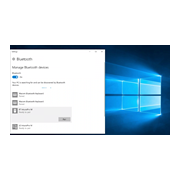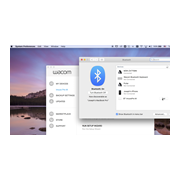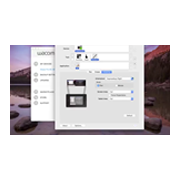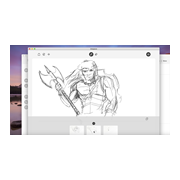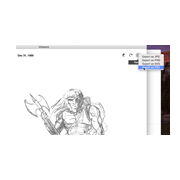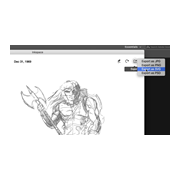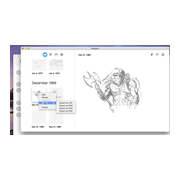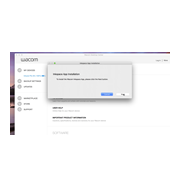Wacom Intuos Pro Paper Edition
はじめに
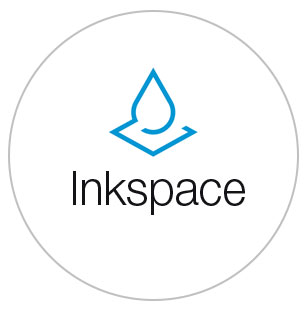
ステップ 2
Wacom Inkspace アプリを起動します。まだインストールしていない場合は
こちらからダウンロード:
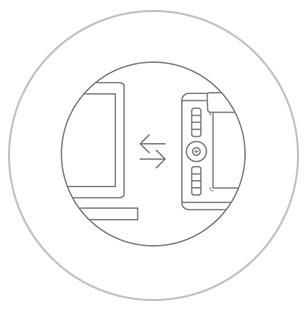
ステップ 3
Wacom Inkspaceアプリの画面に
表示されるセットアップ手順に従ってください。
Wacom Intuos Pro Paper EditionとパソコンをBluetooth®でペアリングする

1. Wacom Intuos Pro本体の側面にある電源ボタンで電源を入れます。

2. パソコンでBluetoothの設定画面を開きます。Wacom Intuos Proのタッチホイールのセンターボタンを長押しして、Wacomロゴの横にあるLEDライトが点滅するのを確認します。
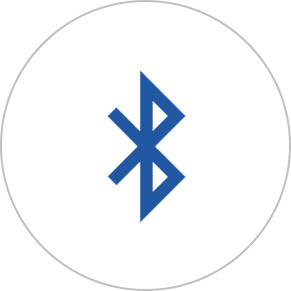
3. デバイスの一覧で「Bluetooth Intuos Pro」を選択して[ペアリング]をクリックします。
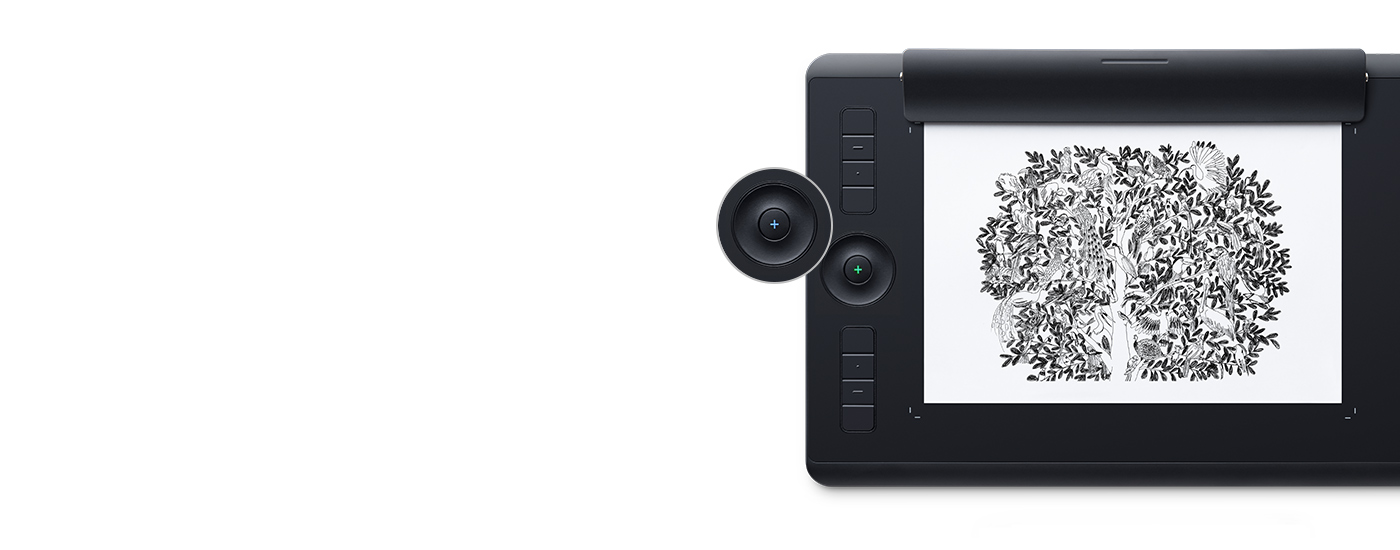
スケッチの保存とレイヤー作成を行う方法
スケッチを行う際、必ずWacom Intuos Proの電源が入っていることを確認してください。スケッチを保存して、新しいスケッチを開始するには、丸いボタンを押します。「+」のLEDランプが青から緑色に変化します。スケッチ内で新しいレイヤーを作成するには、丸いボタンをダブルクリックしてからスケッチを続けます。「+」のLEDランプが青く2回点滅します。スケッチが終わったら、丸いボタンを一回押してください。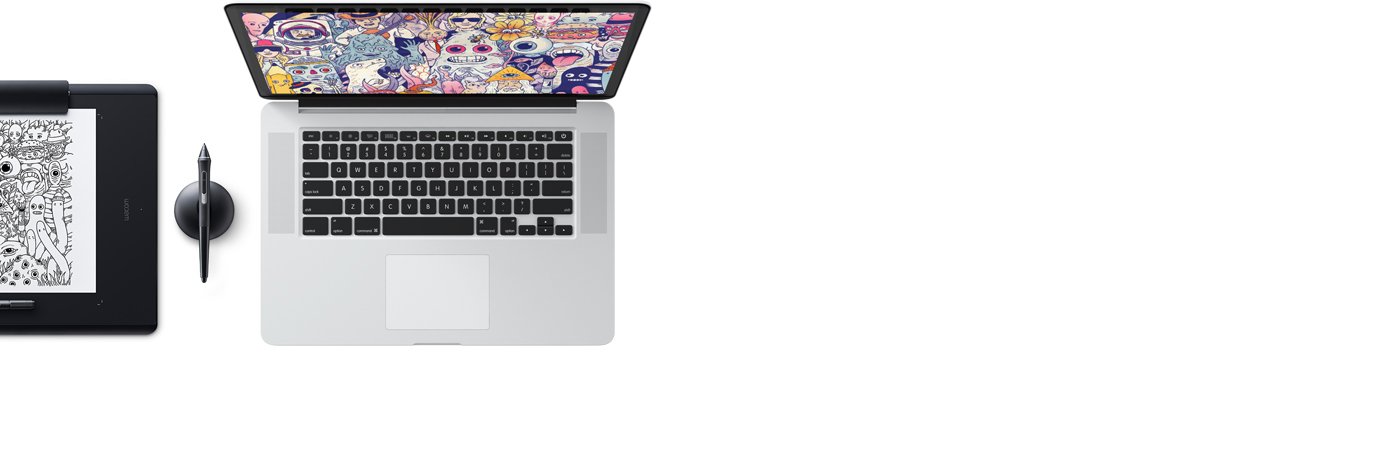
スケッチをInkspaceアプリに転送する方法
お使いのコンピューターで既にWacom Inkspaceアプリをインストールおよびセットアップしているなら、USBまたはBluetoothでIntuos Proを接続すると、スケッチが自動的にWindowsまたはMacOSのコンピューターのInkspace Desktopアプリのライブラリに転送されます。Bluetoothでコンピューターと接続し、その数秒後にスケッチがInkspace Desktopアプリのライブラリに出現しない場合、丸いボタンを押してください。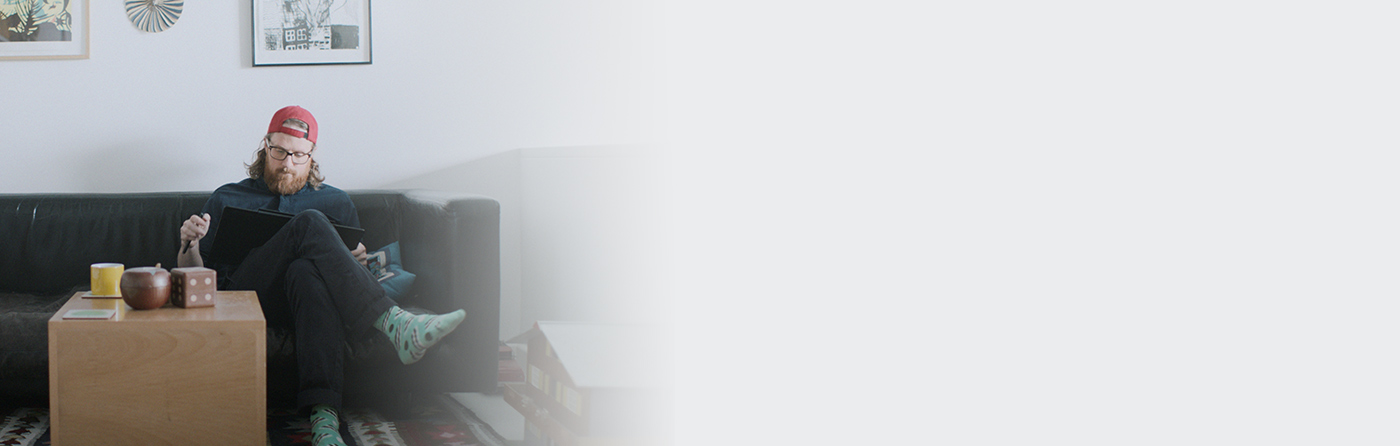
どこでもスケッチする方法
デバイスは、どこでもスケッチを取り込めるようデザインされており、特にお使いのコンピューターから離れた場所で便利です。スケッチはデバイスのメモリに保存され、コンピュータに再接続した際にWacom Inkspace Desktopアプリに転送されます。Wacom Intuos Pro Paper Editionで紙のスケッチ
-
Getting Started with Wacom Intuos Pro
-
Wacom Intuos Pro Paper Edition ペーパーモードの使い方
-
Wacom Intuos Pro Bluetoothを使ってWindowsと接続
-
Pairing Wacom Intuos Pro via Bluetooth for Mac
-
Wacom Intuos Pro Paper Edition LEDライトについて
-
Wacom Intuos Pro 替え芯の交換方法
-
Mapping Your Monitor(s) and Orientation for Wacom Intuos Pro
-
Inkspace Editor でファイルを操作するには
-
Inkspace Desktop内のファイルをPSDでエクスポート
-
Inkspace Desktop内のファイルをSVGでエクスポート
-
Inkspace Desktopで画像を共有
-
Inkspace のダウンロードと起動
-
Inkspace でのライブモードの使用
アクセサリー
オーバーレイシート Medium スタンダード
Wacom Intuos Proに搭載されているスタンダードタイプのオーバーレイシート。
オーバーレイシート Medium ラフ
粗い表面で摩擦が大きいラフタイプのオーバーレイシート。
オーバーレイシート Large スタンダード
Wacom Intuos Proに搭載されているスタンダードタイプのオーバーレイシート。
オーバーレイシート Large ラフ
粗い表面で摩擦が大きいラフタイプのオーバーレイシート。
ソフトケース Medium
Wacom Intuos Pro、Cintiq Pro、MobileStudio Pro用の耐久性と防水性に優れたナイロン製ケース。
ソフトケース Large
Wacom Intuos Pro、Wacom Cintiq Pro、Wacom Cintiq、Wacom MobileStudio Proの収納に便利なソフトケース。耐久性と防水性に優れた素材を使用。
Wacom Pro Pen 3D
3D作品の制作用に特化してデザインされたWacom Pro Pen 2ラインのオプションペン。3つのサイドスイッチを搭載し、対応3Dアプリケーションであれば各スイッチに使いやすい機能(パン/ズーム、タンブル)がデフォルトで割り当てされています。
標準芯(10本入り):Wacom Pro Pen 2・Wacom Pro Pen 3D用
Wacom Pro Pen 2、Wacom Pro Pen 3D用替え芯 標準芯10本